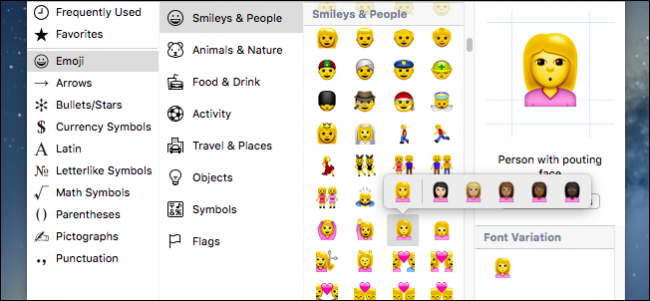
Los emoji son geniales y todos los usan hoy en día, ya que se han convertido en una parte integral de la forma en que las personas se expresan en los mensajes de texto, pero uno puede notar que algunos emoji no representan la apariencia de todos.
Muchos emoji representan a personas (rostros, manos, brazos) y es justo decir que son en gran parte al estilo de los Simpson. Si bien es posible que el tono de piel de tu emoji no te afecte en lo más mínimo, otros pueden desear que su tono de piel se represente con mayor precisión.
En la siguiente captura de pantalla, verá lo que queremos decir. En los emojis de Smileys & People, hay una variedad de pulgares, gestos y otras partes del cuerpo.
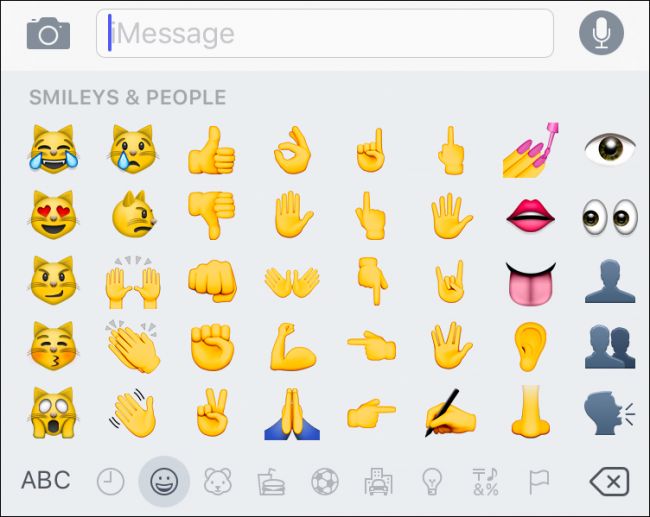
Si desea utilizar tonos de piel emoji alternativos en iOS, primero elija el emoji que desee y manténgalo presionado. Esto te permitirá elegir otro tono de piel.
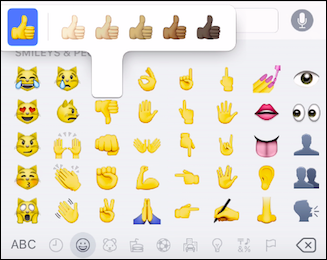
Desliza el dedo un poco y puedes hacer lo mismo con las caras.
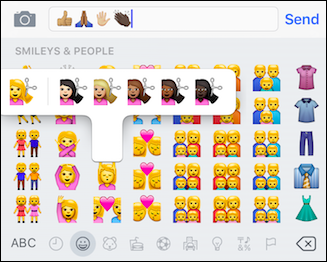
Una vez que elija otro tono de piel, seguirá siendo ese tono de piel a menos que elija otro.
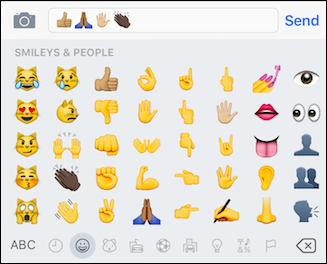
En OS X, funciona de la misma manera, abre el panel de emojis y haz clic y mantén presionado cualquier rostro, mano, etc., y te dará tonos de piel alternativos.
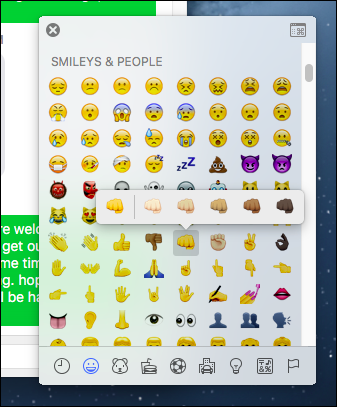
Nuevamente, al igual que en iOS, una vez que elija un tono de piel diferente, permanecerá hasta que lo cambie a otro. No parece haber una forma de cambiar todos tus emoji de una vez.
Apple introdujo tonos de piel en sus emoji en OS X 10.10 e iOS 8.3, pero es posible que no necesariamente los conozca porque no son evidentes de inmediato. Con suerte, ahora cambiar tus emojis te permitirá expresarte de una manera más significativa y personal.


